Macbook được làm thiết kế bằng chất liệu nhôm nguyên khối vì thế mà máy rất nhanh nóng. Vì vậy bạn muốn kiểm tra nhiệt độ Macbook ở bao nhiêu độ và tốc độ quạt ra sao để đưa ra phương pháp hữu hiệu nhất cho thiết bị của mình. Bài viết dưới đây là giải pháp dành cho bạn để có thể kiểm tra nhiệt độ Macbook, hãy cùng theo dõi nhé.
Việc kiểm tra nhiệt độ máy tính hay Macbook đều là điều quan trọng vì với nhiệt độ và không không khí ở nước ta nguy cơ gây nên hỏng hóc thiết bị không chỉ Macbook và các thiết bị điện tử khác là rất cao. Đối với các hệ điều hành Windows bạn sẽ dễ dàng có thể tìm kiếm được phần mềm miễn phí để kiểm tra nhiệt độ máy tính. Tuy nhiên với Mac OS thì khó khăn hơn một chút, và chính vì vậy mà bài viết sau đây Taimienphi sẽ hướng dẫn bạn đọc cách kiểm tra nhiệt độ Macbook. Bạn đọc quan tâm hãy cùng theo dõi và đưa ra phương hướng giải quyết nếu như thiết bị của bạn đang trong tình trạng này nhé.

Cách kiểm tra nhiệt độ Macbook - Hướng dẫn kiểm tra nhiệt độ máy tính Macbook
Cách 1: Kiểm tra nhiệt độ Macbook bằng Terminal
Nếu bạn thích gõ lệnh, hay sử dụng Terminal vì bạn có thể sẽ thích tiện ích bổ sung mang tên iStats, đây là tiện ích chạy từ Terminal trên Mac OS X. Với iStats bạn có thể xem được thông tin hệ thống như nhiệt độ máy, tốc độ của quạt, tình trạng pin, số lần sạc (Cycle count), số lần sạc tối đa (max cycle count) và nhiệt độ của pin v.v...
Bước 1: Trước tiên bạn cần mở Terminal bằng cách vào Launchpad >Other > Terminal hoặc click lên Spotlight (Command + Space) và gõ vào Terminal rồi nhấn Enter.
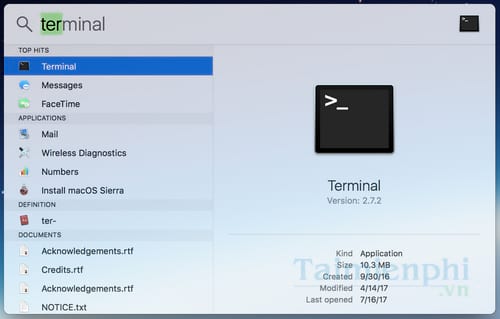
Bước 2: Tại Terminal hãy gõ vào sudo gem install iStats rồi nhấn Enter

Bước 3: Nhập mật khẩu khi được hỏi và chờ đợi giây lát.

Bước 4: Tiếp theo các bạn chỉ cần gõ vào Terminal câu lệnh istats, những thông tin liên quan sẽ được hiển thị hoặc nếu bạn muốn hiển thị nhiệt độ máy chỉ cần gõ istats cpu.

Cách 2: Sử dụng ứng dụng để kiểm tra nhiệt độ Macbook
Bước 1: Tải ứng dụng Fanny về máy
Download Fanny for Mac tại đây
Bước 2: Nhấp đúp vào ứng dụng vừa tải xuống để cài đặt

Bước 3: Hộp thoại cài đặt xuất hiện, nhấn Open để mở

Ứng dụng này sẽ hiển thị thông tin về nhiệt độ máy và tốc độ quạt bên thanh Notifications với các thông số khá đơn giản và dễ hiểu.

Ngoài ra bạn cũng có thể thấy ứng dụng này hiển thị trên Menu Bar.

https://thuthuat.taimienphi.vn/cach-kiem-tra-nhiet-do-macbook-26073n.aspx
Trên đây là 2 cách mà Taimienphi muốn chia sẻ với các bạn để các bạn có thể theo dõi cũng như biết được nhiệt độ hiện tại Macbook của mình. Từ đó bạn có thể "điều tiết" và đưa ra phương án sử dụng hợp lý nếu như Macbook hoạt động quá nóng. Nếu như chưa biết cách xử lý Macbook bị nóng như thế nào, bạn tham khảo bài viết khắc phục Macbook bị nóng tại đây